制作完美的卡拉ok消音伴奏
去除音乐中人声把歌曲变成伴唱曲的方法
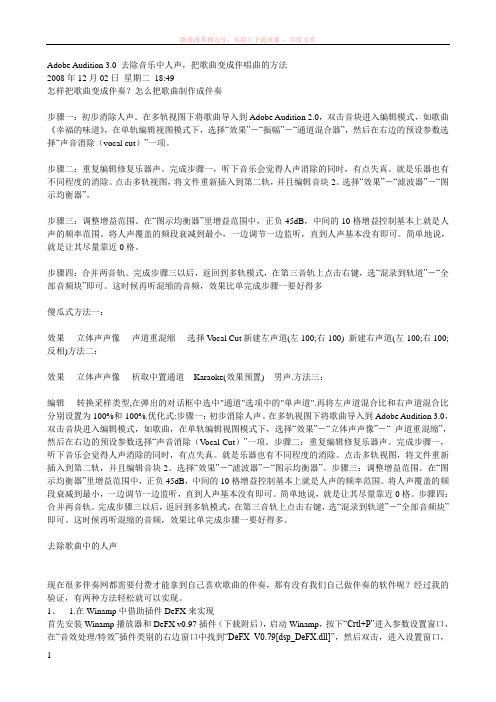
Adobe Audition 3.0 去除音乐中人声,把歌曲变成伴唱曲的方法2008年12月02日星期二18:49怎样把歌曲变成伴奏?怎么把歌曲制作成伴奏步骤一:初步消除人声。
在多轨视图下将歌曲导入到Adobe Audition 2.0,双击音块进入编辑模式,如歌曲《幸福的味道》,在单轨编辑视图模式下,选择“效果”-“振幅”-“通道混合器”,然后在右边的预设参数选择“声音消除(vocal cut)”一项。
步骤二:重复编辑修复乐器声。
完成步骤一,听下音乐会觉得人声消除的同时,有点失真。
就是乐器也有不同程度的消除。
点击多轨视图,将文件重新插入到第二轨,并且编辑音块2。
选择“效果”-“滤波器”-“图示均衡器”。
步骤三:调整增益范围。
在“图示均衡器”里增益范围中,正负45dB,中间的10格增益控制基本上就是人声的频率范围。
将人声覆盖的频段衰减到最小,一边调节一边监听,直到人声基本没有即可。
简单地说,就是让其尽量靠近0格。
步骤四:合并两音轨。
完成步骤三以后,返回到多轨模式,在第三音轨上点击右键,选“混录到轨道”-“全部音频块”即可。
这时候再听混缩的音频,效果比单完成步骤一要好得多傻瓜式方法一:效果- 立体声声像- 声道重混缩- 选择Vocal Cut新建左声道(左100;右-100) 新建右声道(左-100;右100;反相)方法二:效果- 立体声声像- 析取中置通道- Karaoke(效果预置) - 男声.方法三:编辑- 转换采样类型,在弹出的对话框中选中"通道"选项中的"单声道".再将左声道混合比和右声道混合比分别设置为100%和-100%.优化式:步骤一:初步消除人声。
在多轨视图下将歌曲导入到Adobe Audition 3.0,双击音块进入编辑模式,如歌曲,在单轨编辑视图模式下,选择“效果”-“立体声声像”-“ 声道重混缩”,然后在右边的预设参数选择“声音消除(Vocal Cut)”一项。
自己动手制作MTV之素材消除原唱
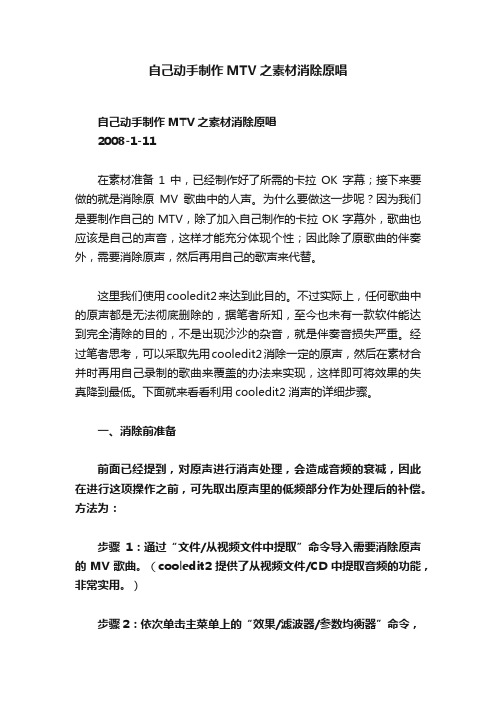
自己动手制作MTV之素材消除原唱自己动手制作MTV之素材消除原唱2008-1-11在素材准备1中,已经制作好了所需的卡拉OK字幕;接下来要做的就是消除原MV歌曲中的人声。
为什么要做这一步呢?因为我们是要制作自己的MTV,除了加入自己制作的卡拉OK字幕外,歌曲也应该是自己的声音,这样才能充分体现个性;因此除了原歌曲的伴奏外,需要消除原声,然后再用自己的歌声来代替。
这里我们使用cooledit2来达到此目的。
不过实际上,任何歌曲中的原声都是无法彻底删除的,据笔者所知,至今也未有一款软件能达到完全清除的目的,不是出现沙沙的杂音,就是伴奏音损失严重。
经过笔者思考,可以采取先用cooledit2消除一定的原声,然后在素材合并时再用自己录制的歌曲来覆盖的办法来实现,这样即可将效果的失真降到最低。
下面就来看看利用cooledit2消声的详细步骤。
一、消除前准备前面已经提到,对原声进行消声处理,会造成音频的衰减,因此在进行这项操作之前,可先取出原声里的低频部分作为处理后的补偿。
方法为:步骤1:通过“文件/从视频文件中提取”命令导入需要消除原声的MV歌曲。
(cooledit2提供了从视频文件/CD中提取音频的功能,非常实用。
)步骤2:依次单击主菜单上的“效果/滤波器/参数均衡器”命令,打开设置窗口后,再按如图1所示设置好即可。
然后将此修改后的文件保存起来,以备后面修改时使用即可。
在这种修改过程中,最好采用无损的WAV格式来保存,这样最后出来的效果会好一些。
二、消除操作其实通过cooledit2来消除原声还是相当简单的,利用软件的一个功能设置即可。
步骤1:依次单击主菜单上的“查看/波形编辑窗”,切换到单轨编辑模式。
步骤2:通过“文件/从视频文件中提取”命令再次导入原音频文件(注意这里不是在前一步中被处理过的音频文件)步骤3:接着在主菜单上依次选择“效果/波形振幅/声道重混缩”命令,在出现如图2所示设置窗口中,从“预置”列表框内选择“Vocal Cut”方案;接着可单击“预览”按钮查听消声后的效果。
消声伴奏的原理是
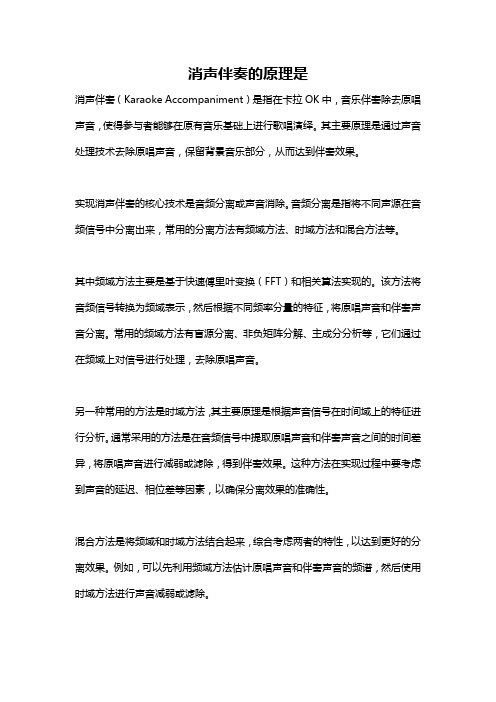
消声伴奏的原理是消声伴奏(Karaoke Accompaniment)是指在卡拉OK中,音乐伴奏除去原唱声音,使得参与者能够在原有音乐基础上进行歌唱演绎。
其主要原理是通过声音处理技术去除原唱声音,保留背景音乐部分,从而达到伴奏效果。
实现消声伴奏的核心技术是音频分离或声音消除。
音频分离是指将不同声源在音频信号中分离出来,常用的分离方法有频域方法、时域方法和混合方法等。
其中频域方法主要是基于快速傅里叶变换(FFT)和相关算法实现的。
该方法将音频信号转换为频域表示,然后根据不同频率分量的特征,将原唱声音和伴奏声音分离。
常用的频域方法有盲源分离、非负矩阵分解、主成分分析等,它们通过在频域上对信号进行处理,去除原唱声音。
另一种常用的方法是时域方法,其主要原理是根据声音信号在时间域上的特征进行分析。
通常采用的方法是在音频信号中提取原唱声音和伴奏声音之间的时间差异,将原唱声音进行减弱或滤除,得到伴奏效果。
这种方法在实现过程中要考虑到声音的延迟、相位差等因素,以确保分离效果的准确性。
混合方法是将频域和时域方法结合起来,综合考虑两者的特性,以达到更好的分离效果。
例如,可以先利用频域方法估计原唱声音和伴奏声音的频谱,然后使用时域方法进行声音减弱或滤除。
除了上述的分离方法,还有一些辅助的技术可以增强消声伴奏的效果。
例如,通过音频修复技术去除一些噪音和杂音,提高伴奏的质量;还可以通过混响效果和均衡器等音效处理器加工伴奏声音,使其更加丰富和逼真。
总的来说,消声伴奏的原理是通过音频分离和声音消除技术,去除原唱声音,保留背景音乐部分,实现卡拉OK中的伴奏效果。
不同的方法和技术可以实现不同程度的分离效果,通过综合运用各种方法和技术,可以得到更好的消声伴奏效果。
消除人声制作伴奏的卡拉OK软件
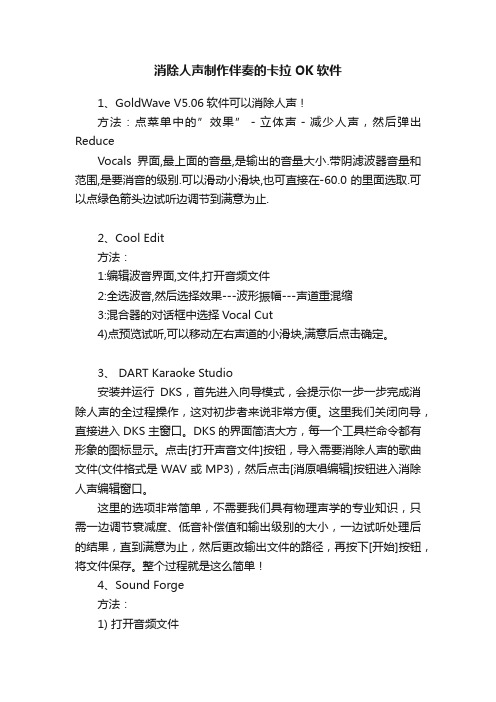
消除人声制作伴奏的卡拉OK软件1、GoldWave V5.06软件可以消除人声!方法:点菜单中的”效果”-立体声-减少人声,然后弹出ReduceVocals界面,最上面的音量,是输出的音量大小.带阴滤波器音量和范围,是要消音的级别.可以滑动小滑块,也可直接在-60.0的里面选取.可以点绿色箭头边试听边调节到满意为止.2、Cool Edit方法:1:编辑波音界面,文件,打开音频文件2:全选波音,然后选择效果---波形振幅---声道重混缩3:混合器的对话框中选择Vocal Cut4)点预览试听,可以移动左右声道的小滑块,满意后点击确定。
3、 DART Karaoke Studio安装并运行DKS,首先进入向导模式,会提示你一步一步完成消除人声的全过程操作,这对初步者来说非常方便。
这里我们关闭向导,直接进入DKS主窗口。
DKS的界面简洁大方,每一个工具栏命令都有形象的图标显示。
点击[打开声音文件]按钮,导入需要消除人声的歌曲文件(文件格式是WAV或MP3),然后点击[消原唱编辑]按钮进入消除人声编辑窗口。
这里的选项非常简单,不需要我们具有物理声学的专业知识,只需一边调节衰减度、低音补偿值和输出级别的大小,一边试听处理后的结果,直到满意为止,然后更改输出文件的路径,再按下[开始]按钮,将文件保存。
整个过程就是这么简单!4、Sound Forge方法:1) 打开音频文件2) 选择Edit>Select All,选取文件的全部数据。
3) 选择Process>Channel Converter4) 在通道转换对话框中选择Stereo to Stereo - Vocal Cut preset (立体声到立体声-歌声消除预置)5) 如果希望得到伪立体声文件,不需要作其他设置;如果希望得到伪单声道文件,激活Invert Right ChannelMix(转换右通道混合)选项,伪单声道的最后结果声音会好一些。
音乐消原声软件+教程(制作卡拉OK伴奏)
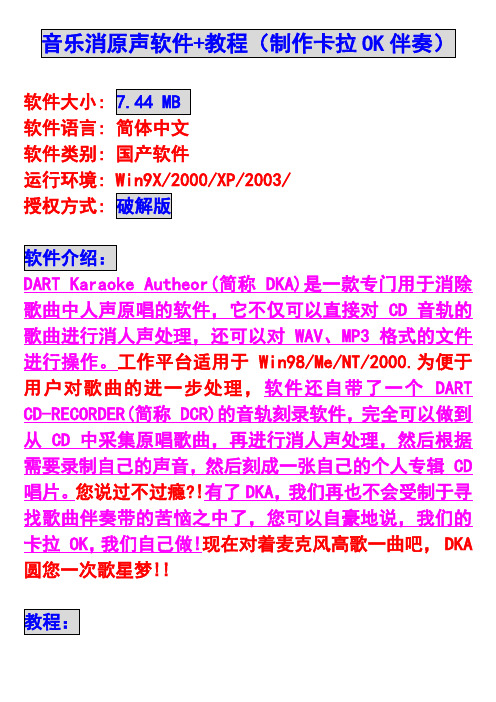
软件大小
软件语言: 简体中文
软件类别: 国产软件
运行环境: Win9X/2000/XP/2003/
授权方式
DART Karaoke Autheor(简称 DKA)是一款专门用于消除歌曲中人声原唱的软件,它不仅可以直接对 CD 音轨的歌曲进行消人声处理,还可以对 WAV、MP3 格式的文件进行操作。
工作平台适用于 Win98/Me/NT/2000.为便于用户对歌曲的进一步处理,软件还自带了一个 DART CD-RECORDER(简称 DCR)的音轨刻录软件,完全可以做到从 CD 中采集原唱歌曲,再进行消人声处理,然后根据需要录制自己的声音,然后刻成一张自己的个人专辑 CD 唱片。
您说过不过瘾?!有了DKA,我们再也不会受制于寻找歌曲伴奏带的苦恼之中了,您可以自豪地说,我们的卡拉 OK,我们自己做!现在对着麦克风高歌一曲吧, DKA 圆您一次歌星梦!!
如何用(DART Karaoke Author)制作伴奏
首先安装软件的安装包,注册机很好用,反正大家都习惯了。
然后打开桌面上的图标,会弹出一个DART Karaoke 向导,不用管他,关了。
点大图标里的打开声音文件(如图1)
然后就选择你的原版的MP3文件,选好了就等他打开,
单吧?
接着看,教你做好消音(图3)
001、衰减度——0最小 1.00最大。
是原音的虚化的大
003
的大小
005
调节,以达到最好。
006
呢?就在这里改吧。
当你看到图里这个状态的时候你的伴奏就即将诞生了!
注意:由于这个软件消音后是.wav格式的,所以文件会比较大。
自己制作消音伴奏~!—好人免分版

自己制作消音伴奏~!保存一下不用搜伴奏了(谢谢关老师。
)来源:宋程的日志最近有很多朋友在问怎么才能把原唱里的声音给消除。
这里我整理了下,给大家系统、仔细的介绍下怎么用Cool Edit Pro来制作伴奏带的方法。
你只要有歌曲的原唱音频文件,就能很快的制作成伴奏带,这里我只讲消原唱和以最大限度来保证伴奏的质量。
但是首先,我要交待的是:方法永远是死的,若不精心去体会,就算把方法背得烂熟也不会有多大的作用。
这里我只给大家介绍,不是为了给大家去硬搬硬套,真正要做出点象样的东西来,还得*大家多练习和体会。
所以,这个方法我个人不建议大家使用。
其次这里介绍的方法再怎么做也是不能完全做到原版的效果,一般都会残留部分原唱的声音,而且有的还可能无能为力。
接下来我就从基础的开始来讲,有耐心的朋友细心的读完,或许对你会有很大的帮助。
一、为什么能消原唱假设我们的电脑里有一个音频文件,不管是MP3、WMA或是WAV都好,通常一个音频文件就是一首歌曲,我们用耳朵来听时,通常一首歌中有原唱、伴奏。
而原唱的特征大致分为两种:1、人声的声像位置在整个声场的中央(左右声道平衡分布);2、声音频率集中在中频和高频部分。
我们理解了这些后,而我们只要告诉电脑“把左右声道的对等声音且频率集中在中频和高频部分的声音消除”,所以说,电脑永远是死的,和人脑完全不同,它只会听命令去执行。
所以再一次告戒大家电脑或是软件都是死的,它们永远是工具,是跟着你的思维去运作的东西,要想用它来作出像样的东西,最终还是要*你的大脑。
二、那些软件能消原唱消原唱的软件很多我个人知道的有Cool Edit Pro、T-RackS、Vogone、Dart Karaoke、WinRIP等等。
这里我就不一一介绍了。
总的来说各软件制作出来的效果虽说都不同,但是都达不到理想的效果。
对于Cool Edit Pro来说算不上是自动化的软件,最主要的还是要*你自己去听,然后给它命令,让它来帮你帮你实现你大脑所需要的东西。
教你怎样用Audition消除原声制作伴奏及提取人声
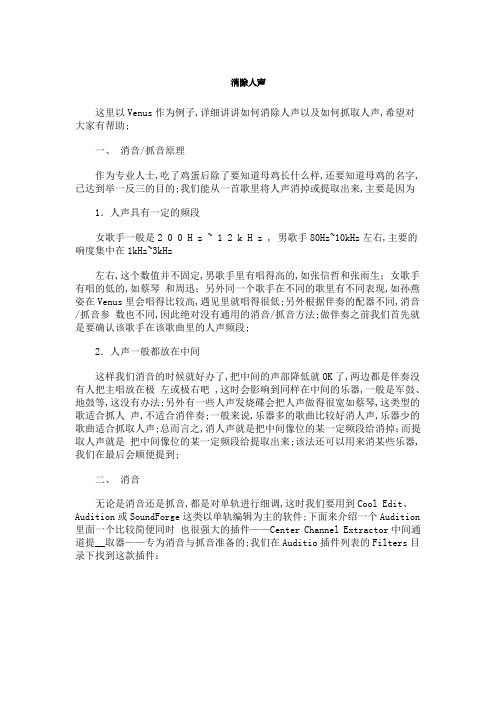
消除人声这里以Venus作为例子,详细讲讲如何消除人声以及如何抓取人声,希望对大家有帮助;一、消音/抓音原理作为专业人士,吃了鸡蛋后除了要知道母鸡长什么样,还要知道母鸡的名字,已达到举一反三的目的;我们能从一首歌里将人声消掉或提取出来,主要是因为1.人声具有一定的频段女歌手一般是2 0 0 H z ~ 1 2 k H z , 男歌手80Hz~10kHz左右,主要的响度集中在1kHz~3kHz左右,这个数值并不固定,男歌手里有唱得高的,如张信哲和张雨生;女歌手有唱的低的,如蔡琴和周迅;另外同一个歌手在不同的歌里有不同表现,如孙燕姿在Venus里会唱得比较高,遇见里就唱得很低;另外根据伴奏的配器不同,消音/抓音参数也不同,因此绝对没有通用的消音/抓音方法;做伴奏之前我们首先就是要确认该歌手在该歌曲里的人声频段;2.人声一般都放在中间这样我们消音的时候就好办了,把中间的声部降低就OK了,两边都是伴奏没有人把主唱放在极左或极右吧 ,这时会影响到同样在中间的乐器,一般是军鼓、地鼓等,这没有办法;另外有一些人声发烧碟会把人声做得很宽如蔡琴,这类型的歌适合抓人声,不适合消伴奏;一般来说,乐器多的歌曲比较好消人声,乐器少的歌曲适合抓取人声;总而言之,消人声就是把中间像位的某一定频段给消掉;而提取人声就是把中间像位的某一定频段给提取出来;该法还可以用来消某些乐器,我们在最后会顺便提到;二、消音无论是消音还是抓音,都是对单轨进行细调,这时我们要用到Cool Edit、Audition或SoundForge这类以单轨编辑为主的软件;下面来介绍一个Audition 里面一个比较简便同时也很强大的插件——Center Channel Extractor中间通道提__取器——专为消音与抓音准备的;我们在Auditio插件列表的Filters目录下找到这款插件:如图,Center Channel Extractor界面:Audition已经为你设置好一些常用的数据了,包括提取人声和抓取人声:但预置的参数并不是通用的,我们来看看各参数的含义:Extract From Audio 是选择所提取/抓取的声像参数,Pan为0%时就是提取/抓取中间通道,100%是极右通道,有时人声并不是在正正中间某些Jazz,这时可以偏左或偏右一点点;Phase Degree是相位,180度为反相,此时你会现抓取人声完全没有效果;Delay是效果器起作用的延迟,可以调到-5ms;Frequency Range是选取要处理的频段,这是处理中最重要的步骤,等一下我们会讲如何来选择频段;Center Channel Level 是选择对该通道进行衰减/提升的多少,默认是衰减模式,如果消人声我们可以调到左边,即降低中间通道的音量,调到右边可以降低伴奏的音量,下面的Volume BoostMode是提升模式,调到左边以增加伴奏音量,右边增加人声音量;以上参数都是粗调,一般来说已经能得到比较满意的效果,如果还要做得更细一些我们可以继续进行下列细调:Crossover,中间通道与非中间通道的交互程度,简单的说就是中间通道的范围大小,调到100%是只处理绝对中间声像的信号,但是现在的人声一般加了混响和Delay之后会稍微宽一点点,所以我们可以调到80%~90%,让我们的中间通道宽一点点;Phase Discrimination,相位分辨,一般来说提取人声时可以调高些,消人声时可以调低些,数值在2~7之间;AmplitudeDiscrimination与AmplitudeBandwidth,这两个数值是Audition用来计算两边通道谱的平均值,然后会把该平均值做一个反相再放到中间通道,用来代替被相近的频率,调得低时Audition更多依赖频率与像位来进行抓取,调得高时更多依赖相位 Phase相位,不是像位来抓取,如果乐器比较少,可以调得高一些,Amplitude Discrimination在1~10之间,Amplitude Bandwidth在1~20之间都可以;Spectral Decay Rate,处理信号的延迟,CPU够强可以调到零,如果暴音可以调高些;FFT Size,采样精度,当然是越高越好,不过越高占用CPU越大,我的AMD 4400+双核最多就实时跑8192,CPU与声卡ASIO性能好的朋友可以试试16384,如果你觉得调得满意了,导出时还可以选择更高; Overlays,简单的来说,越高越圆滑,占用CPU也越多,如果上面的精度够高,差别并不大;Interval Size和Windows Width会根据以上两个参数自动选择,无需细究;三、人声分析了解完参数之后我们进入实际应用阶段,记住要对症下药,没有万金油;拿Venus这首歌来看,我们先要确定其人声的特征,然后才能对症下药,先打开Audition自带的参量频谱器插件-->Filters-->Graphic Equalizer进行分析注意该频谱器的音质并不太理想,只能用来做分析,不建议用来做信号处理;在这首歌里孙燕姿唱得比较高,凭经验可以初步判断出人声在250Hz~13000Hz之间,不过还是要细听进行分析,我们先把Graphic Equalizer里的段数调到30段,然后把右下角的Range调到最大120dB,也就是正负60dB,把其他频段全部降下来,然后单独提升一个频段,以听取该频段有没有人声起码能听到歌词:经过分析,我们发现最低在315Hz时能听到人声的低频,最高在12.5kHz时能听到人声隐隐约约,这个人声的频段范围已经被我们确定下来了;但并不是说在Center Channel Extractor里面输入的就是该频段,一般来说要稍微收敛一点,理由:1. 消人声会不可避免地消除其他乐器的频段,尽量给其他乐器留出空间,别做得太绝,否则很假;2.在一堆乐器里对人声两端的频谱调整可能对人声影响并不大,但对伴奏可能效果比较明显;3.如果是做伴奏,虽然最后还是会留有一点人声,但卡拉OK时加入新人声时原来的人声几乎就被盖掉了,听不出来,甚至还可以当作人声的“叠加”效果,显得人声厚一些;4.如果是提取人声做DJ的Remix,留有一点伴奏就更没有关系了,加入强节拍的鼓点和PAD之后,原来那么一点点伴奏就完全被盖掉了;经过最终调试,决定把所消除的频段定位在320Hz~11600Hz,接下来是Center Channel Level,默认的人声消除预置是-40dB,我调到了-35dB,然后发现Venus的人声还比较干,不是很宽,于是放心把Crossover调到了95%,其他参数用Audition自带的预置就行了;作为专业人士,我们还要做得更绝一点…四、效果器干湿度包络线因为消除人声与抓取人声会无可避免地影响到伴奏,那么我们要尽量消除对伴奏的影响,能不能这样:在有人声的时候才让效果器起作用,而没人声时让效果器Bypass呢那就是 100%原版的伴奏了这有点类似于Gate的原理,但毕竟电脑没这么聪明,我们只好手动进行调整;如下图,我们在多轨状态下打开Audition的效果器干湿度也就是效果量的大小包络线功能该包络线位于最低时,效果量为零,也就是Extractor完全不起作用,最高时效果量最大;我们要手动调整该包络线,让Venus在没有人声时Extractor也不起作用,而有人声时才起作用;可以使用包络线实时录制功能如图,将Read模式改成Touch,也可以用鼠标手动点,右键可以增加一个新Note节点;提醒一下Audition的包络线功能还不太完美,大家一定要小心那个橡皮擦功能…以下是我对Venus调整效果干湿度包络线之后的图,最后的合唱部分我并没有调到100%,因为会连其他和声的几轨人声也一并消除,稍微对主唱消除一点点,顺便也能把主唱人声当成伴唱了;五、提取人声刚才说过,只要能消除人声就能提取人声,关于提取人声有两种办法:1. 加入一条一模一样的Venus轨道,然后做反相处理调音台通道里,这样与原来的通道抵消之后就只剩下人声了;2.用刚才的Center Channel Extractor,将原来降低的Level再反过来调上去,就可以得到人声;当然,频谱还得调一下,刚才消除人声我们选择了“收敛”的EQ,而相对的,提取人声的时候我们可以对EQ进行放宽:好了现在我们来听听提取人声的效果,虽然伴奏依然存在,但加入了强节拍的鼓点之后可以适当地掩盖掉伴奏;另外选曲也很重要,像Venus这首歌乐器多就适合消人声,如果要提取人声最好能找人声比较突出的曲目;1. 能否消除小提琴的声音答:可以,先看看你的小提琴在哪个声像,然后把Center Channel Extractor 里的ExtractAudio From的“Center”改为“Custom”自定义,将Pan改为小提琴的位置;小提琴属于高音乐器,在参量均衡器里确定好曲子里小提琴的频谱就可以进行消除了,其他步骤与文中差不多;2. 能否消除钢琴答:不行,钢琴属于全频谱全像位型乐器,占满了整个频谱与整个声场,这时无法消除;3. 我严格按照文中的参数去消除另一首歌的人声,为什么消不了答:再重复一遍,每个歌手的频谱不一样、同一个歌手在不同的歌里有不同的音高、另外歌曲伴奏的配器不同、混音风格不同等等、绝对没有通用的消音/抓音方法,每首歌都要具体问题具体分析;。
CoolEditPro制作消音伴奏
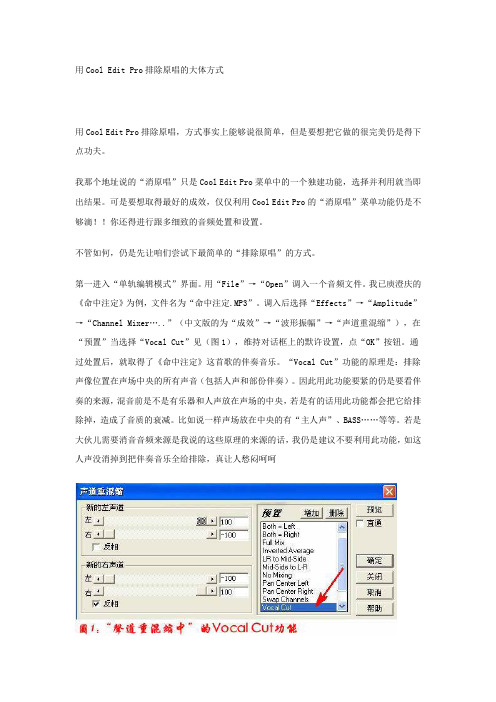
用Cool Edit Pro排除原唱的大体方式用Cool Edit Pro排除原唱,方式事实上能够说很简单,但是要想把它做的很完美仍是得下点功夫。
我那个地址说的“消原唱”只是Cool Edit Pro菜单中的一个独建功能,选择并利用就当即出结果。
可是要想取得最好的成效,仅仅利用Cool Edit Pro的“消原唱”菜单功能仍是不够滴!!你还得进行跟多细致的音频处置和设置。
不管如何,仍是先让咱们尝试下最简单的“排除原唱”的方式。
第一进入“单轨编辑模式”界面。
用“File”→“Open”调入一个音频文件。
我已庾澄庆的《命中注定》为例,文件名为“命中注定.MP3”。
调入后选择“Effects”→“Amplitude” →“Channel Mixer…..”(中文版的为“成效”→“波形振幅”→“声道重混缩”),在“预置”当选择“Vocal Cut”见(图1),维持对话框上的默许设置,点“OK”按钮。
通过处置后,就取得了《命中注定》这首歌的伴奏音乐。
“Vocal Cut”功能的原理是:排除声像位置在声场中央的所有声音(包括人声和部份伴奏)。
因此用此功能要紧的仍是要看伴奏的来源,混音前是不是有乐器和人声放在声场的中央,若是有的话用此功能都会把它给排除掉,造成了音质的衰减。
比如说一样声场放在中央的有“主人声”、BASS……等等。
若是大伙儿需要消音音频来源是我说的这些原理的来源的话,我仍是建议不要利用此功能,如这人声没消掉到把伴奏音乐全给排除,真让人愁闷呵呵好了来试听下自己的功效吧!请超级认真地听,你会发觉伴奏与原声带的声音是不同的。
伴奏带中的原唱声音已变得超级“虚”,可是隐约仍是能听到原唱的声音,其实这确实是所谓的消声后的成效(绝对滴排除原唱是不可能滴)。
如此的伴奏成效大体上能够拿去看成卡拉OK的背景音乐了,当你演唱时,你如牛般的吼叫声足以能掩盖住原唱的声音了呵呵。
若是不是要求很原版的伴奏的朋友,那个因该仍是行了吧呵呵。
消除歌曲原唱的软件及使用方法

消除歌曲原唱的软件及使用方法最近有很多朋友在问怎么才能把原唱里的声音给消除。
这里我整理了下,给大家系统、仔细的介绍下怎么用Cool Edit Pro来制作伴奏带的方法。
你只要有歌曲的原唱音频文件,就能很快的制作成伴奏带,这里我只讲消原唱和以最大限度来保证伴奏的质量。
但是首先,我要交待的是:方法永远是死的,若不精心去体会,就算把方法背得烂熟也不会有多大的作用。
这里我只给大家介绍,不是为了给大家去硬搬硬套,真正要做出点象样的东西来,还得*大家多练习和体会。
所以,这个方法我个人不建议大家使用。
其次这里介绍的方法再怎么做也是不能完全做到原版的效果,一般都会残留部分原唱的声音,而且有的还可能无能为力。
接下来我就从基础的开始来讲,有耐心的朋友细心的读完,或许对你会有很大的帮助。
一、为什么能消原唱假设我们的电脑里有一个音频文件,不管是MP3、WMA或是WAV都好,通常一个音频文件就是一首歌曲,我们用耳朵来听时,通常一首歌中有原唱、伴奏。
而原唱的特征大致分为两种:1、人声的声像位置在整个声场的中央(左右声道平衡分布);2、声音频率集中在中频和高频部分。
我们理解了这些后,而我们只要告诉电脑“把左右声道的对等声音且频率集中在中频和高频部分的声音消除”,所以说,电脑永远是死的,和人脑完全不同,它只会听命令去执行。
所以再一次告戒大家电脑或是软件都是死的,它们永远是工具,是跟着你的思维去运作的东西,要想用它来作出像样的东西,最终还是要你的大脑。
二、那些软件能消原唱消原唱的软件很多我个人知道的有Cool Edit Pro、T-RackS、Vogone、Dart Karaoke、WinRIP等等。
这里我就不一一介绍了。
总的来说各软件制作出来的效果虽说都不同,但是都达不到理想的效果。
对于Cool Edit Pro来说算不上是自动化的软件,最主要的还是要你自己去听,然后给它命令,让它来帮你帮你实现你大脑所需要的东西。
如果大家有兴趣的话也可以搜索以下一个一个来试试,看自己的需求来用。
Cool Edit Pro 2.0消除人声
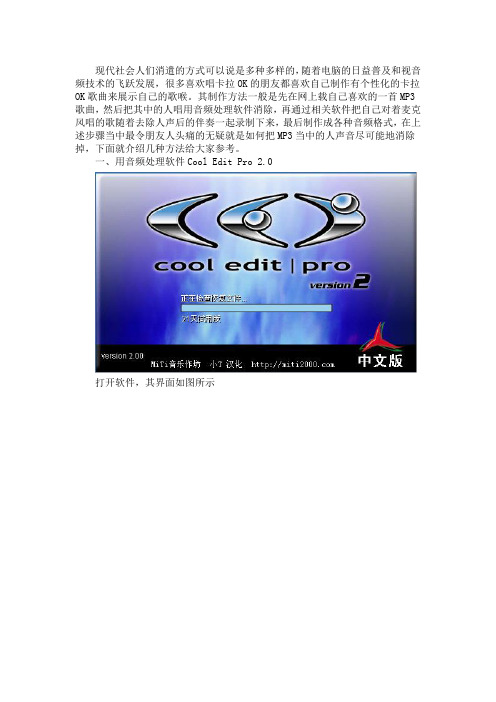
现代社会人们消遣的方式可以说是多种多样的,随着电脑的日益普及和视音频技术的飞跃发展,很多喜欢唱卡拉OK的朋友都喜欢自己制作有个性化的卡拉OK歌曲来展示自己的歌喉。
其制作方法一般是先在网上载自己喜欢的一首MP3歌曲,然后把其中的人唱用音频处理软件消除,再通过相关软件把自己对着麦克风唱的歌随着去除人声后的伴奏一起录制下来,最后制作成各种音频格式,在上述步骤当中最令朋友人头痛的无疑就是如何把MP3当中的人声音尽可能地消除掉,下面就介绍几种方法给大家参考。
一、用音频处理软件Cool Edit Pro 2.0打开软件,其界面如图所示点击文件菜单的打开功能打开你要消除人声的MP3,在对话框右边还有相关文件的信息,如图这里我们以刘德华的“当我遇上你”为例,点击打开按钮,MP3会自动导入到软件中,如图此时我们就要对其添加音频效果以达到消除人声的目的,点击软件上方的效果菜单选择其中波形振幅中的声道重混缩一项,如图所示弹出相关设置界面,选择预置中的“Vocal Cut”一项,如图点击预览按钮就可以实时听到去了人声后的效果了,在上图中左边的滑杆可以跟据不同的歌曲自行调节,直到效果自己满意为止!确定后,软件开始处理,如图处理完毕后,另存为自己喜欢的音频格式就可以了,如图二、用音频处理软件GoldWave 打开GoldWave软件,如图点击打开按钮打开你要消除人声的音乐,音乐自动导入到软件中,如图点击效果菜单中立体声中的减少人声一项,如图弹出设置对话框,如图调整“声道取消音量”及“带阻滤波器音量和范围”选项的数值可以对效果进行人为调节,直到自己满意为止,除此之外GoldWave还自行设置了几个预置值以供用户使用,这样就可以省却大家很多自行去调整的时间,如图确定后软件会去音乐进行处理,处理完毕后就可另存为自己喜欢的音乐格式了,如图三、用品尼高STUDIO 9打开品尼高STUDIO 9软件,切换到编辑界面,接着再编辑界面下再切换到音频素材库,打开你所要消除人声音乐所在的目录,如图直接拖动所要的音乐到编辑轨道中的音频轨,如图此时摁下空格键就可以播放音乐并同时导入到STUDIO 9当中,如图再摁下空格键停止播放后,点击STUDIO 9软件上方的工具箱菜单中的添加音频特技选项,如图弹出音频特技对话框,如图选择VST中的卡拉OK特技,并确定后,STUDIO 9自动处理完毕后就可以听到消除人声后的效果了,并且也可以自行调节音量以达到自己满意的效果,如图由于品尼高STUDIO 9软件是一款视频编辑软件所以它没有直接输出音频格式的功能,只能输出MPEG或是WMV、RM等格式,不过STUDIO 9带有录制画外音功能,这样就可以一边播放消除人声后的音乐一边直接用话桶录制自己的歌声了,也就省却了以后用其它软件进行录制自己歌声的时间了,正所谓塞翁失马蔫知非福啊!不管你用什么软件我们都不能把每首mp3都能调到如意效果的,要看这歌的人声与伴音的音量大小,如果你不怕麻烦的精神,就可以一句一句地选取人声音块,再消音,并进行多次的调节与再调节,试听再试听,这样效果也许就会更加接近你的期望。
如何制作消音伴奏

如何制作消音伴奏制作消音伴奏是音乐制作当中重要的一环,消音伴奏是指将原曲中的主音乐器或人声消除掉,只保留伴奏部分的音轨。
这样做的目的是为了方便后续的演唱或者伴奏表演。
制作消音伴奏可以使用各种音频处理软件或者设备,如Adobe Audition、Audacity、Logic Pro X等。
以下是一个基本的制作消音伴奏的步骤:1.导入原曲音频文件:打开音频处理软件,导入需要制作消音伴奏的原曲音频文件。
2.分离音轨:将原曲音频文件的左右声道分离出来,得到左声道和右声道两个音轨。
通常情况下,主音乐器或人声会集中在其中一个声道上。
3.选择伴奏音轨:通过观察波形图或者使用耳机来确定主音乐器或人声所在的声道,然后选择另外一个声道作为伴奏音轨。
4.使用相消法消除主音乐器或人声:将左声道和右声道分别导入音频处理软件中的两个不同轨道,然后在其中一个轨道上应用相消法,将另一个轨道上的声音与之相消。
这样可以将主音乐器或人声从原曲中消除,只保留伴奏部分。
5.调整音频效果:根据需要,可以对消音后的伴奏音轨进行一些调整和处理。
例如,可以使用均衡器、压缩器、混响器等音效器件来增强音轨的质量和层次感。
6.导出消音伴奏:在制作完成后,将消音伴奏导出为一个新的音频文件,以便在后续的演唱或伴奏表演中使用。
除了上述的基本步骤,制作消音伴奏还有一些技术和技巧可以提高制作质量:1.使用更高级的音频处理软件:一些专业级的音频处理软件拥有更多的功能和效果,可以提供更好的制作效果。
2.利用EQ调整声音:通过使用均衡器来调整消音后的伴奏音轨中的频率,去除一些不需要的频率或者增强一些需要的频率,使音轨更加清晰和均衡。
3.使用深度学习算法:最近的一些研究表明,深度学习算法在消音伴奏制作中有较好的效果,可以更准确地消除主音乐器或人声。
总之,制作消音伴奏需要一定的专业知识和技术。
通过以上的基本步骤和提高制作质量的技巧,可以制作出高质量的消音伴奏。
但是需要注意消音伴奏制作是一个破坏音频原始质量的过程,在制作之前最好备份原音频文件,以防制作不满意或者无法恢复。
消音方法
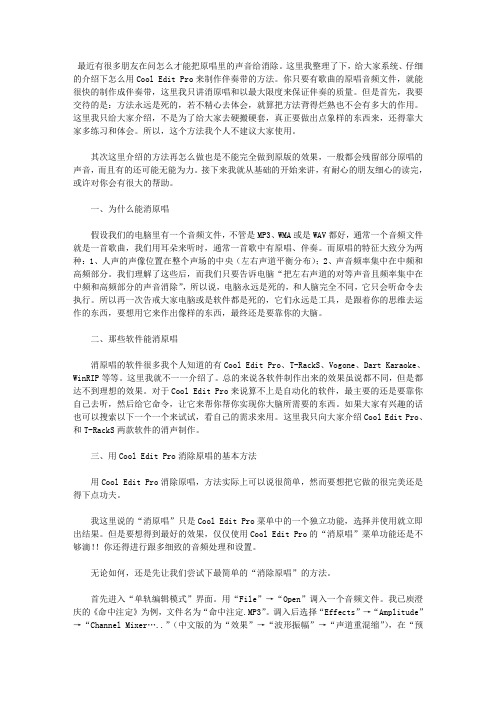
最近有很多朋友在问怎么才能把原唱里的声音给消除。
这里我整理了下,给大家系统、仔细的介绍下怎么用Cool Edit Pro来制作伴奏带的方法。
你只要有歌曲的原唱音频文件,就能很快的制作成伴奏带,这里我只讲消原唱和以最大限度来保证伴奏的质量。
但是首先,我要交待的是:方法永远是死的,若不精心去体会,就算把方法背得烂熟也不会有多大的作用。
这里我只给大家介绍,不是为了给大家去硬搬硬套,真正要做出点象样的东西来,还得靠大家多练习和体会。
所以,这个方法我个人不建议大家使用。
其次这里介绍的方法再怎么做也是不能完全做到原版的效果,一般都会残留部分原唱的声音,而且有的还可能无能为力。
接下来我就从基础的开始来讲,有耐心的朋友细心的读完,或许对你会有很大的帮助。
一、为什么能消原唱假设我们的电脑里有一个音频文件,不管是MP3、WMA或是WAV都好,通常一个音频文件就是一首歌曲,我们用耳朵来听时,通常一首歌中有原唱、伴奏。
而原唱的特征大致分为两种:1、人声的声像位置在整个声场的中央(左右声道平衡分布);2、声音频率集中在中频和高频部分。
我们理解了这些后,而我们只要告诉电脑“把左右声道的对等声音且频率集中在中频和高频部分的声音消除”,所以说,电脑永远是死的,和人脑完全不同,它只会听命令去执行。
所以再一次告戒大家电脑或是软件都是死的,它们永远是工具,是跟着你的思维去运作的东西,要想用它来作出像样的东西,最终还是要靠你的大脑。
二、那些软件能消原唱消原唱的软件很多我个人知道的有Cool Edit Pro、T-RackS、Vogone、Dart Karaoke、WinRIP等等。
这里我就不一一介绍了。
总的来说各软件制作出来的效果虽说都不同,但是都达不到理想的效果。
对于Cool Edit Pro来说算不上是自动化的软件,最主要的还是要靠你自己去听,然后给它命令,让它来帮你帮你实现你大脑所需要的东西。
如果大家有兴趣的话也可以搜索以下一个一个来试试,看自己的需求来用。
歌曲消原声音方法简要教学(六种)
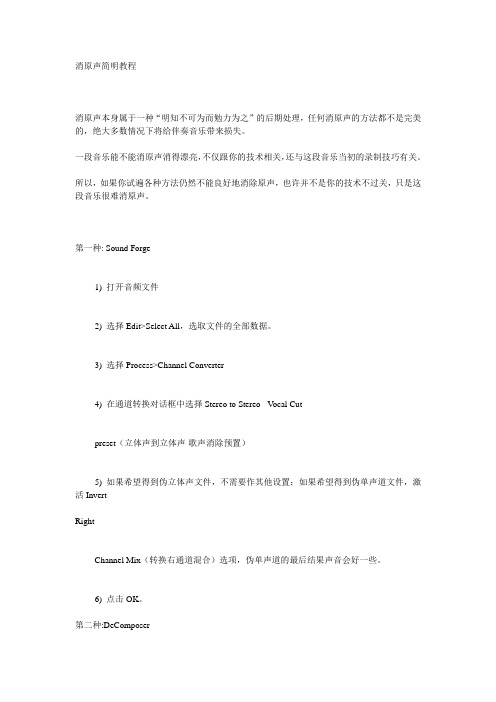
消原声简明教程消原声本身属于一种“明知不可为而勉力为之”的后期处理,任何消原声的方法都不是完美的,绝大多数情况下将给伴奏音乐带来损失。
一段音乐能不能消原声消得漂亮,不仅跟你的技术相关,还与这段音乐当初的录制技巧有关。
所以,如果你试遍各种方法仍然不能良好地消除原声,也许并不是你的技术不过关,只是这段音乐很难消原声。
第一种: Sound Forge1) 打开音频文件2) 选择Edit>Select All,选取文件的全部数据。
3) 选择Process>Channel Converter4) 在通道转换对话框中选择Stereo to Stereo - V ocal Cutpreset(立体声到立体声-歌声消除预置)5) 如果希望得到伪立体声文件,不需要作其他设置;如果希望得到伪单声道文件,激活InvertRightChannel Mix(转换右通道混合)选项,伪单声道的最后结果声音会好一些。
6) 点击OK。
第二种:DeComposer3种消人声的方法从主界面中我们可以看到,播放按钮旁边有3个画笔形状的图标,它们正是DeComposer 为我们提供的3种消人声方法-音符消音法、频率消音法和噪音滤波器消音法,我们可以从声音的这三个属性方面进行处理,以达到最好的效果。
按下Edit Note FilterParameters之后出现音符消音法的对话框,其中在Beginning Note和EndingNote里分别输入人声演唱的起始和结束音高位置;在FilterSensitivity里设置一个操作处理的灵敏度。
这个值不能太大,否则将消掉其它的声部;也不能太小,否则起不到消音的效果。
一边试听,一边调节吧,直到满意为止。
音符消音法对话框如果你对人声的音高无法准确判断的话,也没有关系,直接点击那个喇叭图标,你将马上听到这个音高的声音效果,再根据它进行调整。
还有一种更简单的办法,直接调用FilterInstrument里的预置参数,这里DeComposer已经为我们作了最周密的考虑,提供了各种乐器的消音参数,选择其中一个,然后听听效果,不满意再作修改。
消音白骨爪——教你怎样用Audition消除原声制作伴奏及提取人声
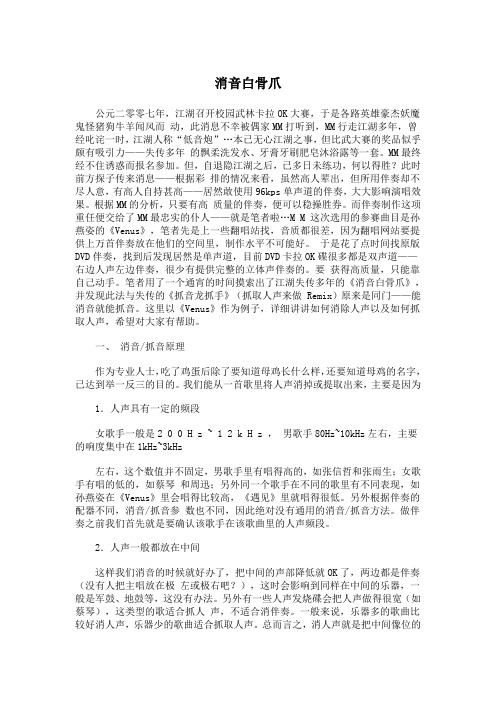
消音白骨爪公元二零零七年,江湖召开校园武林卡拉OK大赛,于是各路英雄豪杰妖魔鬼怪猪狗牛羊闻风而动,此消息不幸被偶家MM打听到,MM行走江湖多年,曾经叱诧一时,江湖人称“低音炮”…本已无心江湖之事,但比武大赛的奖品似乎颇有吸引力——失传多年的飘柔洗发水、牙膏牙刷肥皂沐浴露等一套。
MM最终经不住诱惑而报名参加。
但,自退隐江湖之后,已多日未练功,何以得胜?此时前方探子传来消息——根据彩排的情况来看,虽然高人辈出,但所用伴奏却不尽人意,有高人自持甚高——居然敢使用96kps单声道的伴奏,大大影响演唱效果。
根据MM的分析,只要有高质量的伴奏,便可以稳操胜券。
而伴奏制作这项重任便交给了MM最忠实的仆人——就是笔者啦…M M 这次选用的参赛曲目是孙燕姿的《Venus》,笔者先是上一些翻唱站找,音质都很差,因为翻唱网站要提供上万首伴奏放在他们的空间里,制作水平不可能好。
于是花了点时间找原版DVD伴奏,找到后发现居然是单声道,目前DVD卡拉OK碟很多都是双声道——右边人声左边伴奏,很少有提供完整的立体声伴奏的。
要获得高质量,只能靠自己动手。
笔者用了一个通宵的时间摸索出了江湖失传多年的《消音白骨爪》,并发现此法与失传的《抓音龙抓手》(抓取人声来做 Remix)原来是同门——能消音就能抓音。
这里以《Venus》作为例子,详细讲讲如何消除人声以及如何抓取人声,希望对大家有帮助。
一、消音/抓音原理作为专业人士,吃了鸡蛋后除了要知道母鸡长什么样,还要知道母鸡的名字,已达到举一反三的目的。
我们能从一首歌里将人声消掉或提取出来,主要是因为1.人声具有一定的频段女歌手一般是2 0 0 H z ~ 1 2 k H z ,男歌手80Hz~10kHz左右,主要的响度集中在1kHz~3kHz左右,这个数值并不固定,男歌手里有唱得高的,如张信哲和张雨生;女歌手有唱的低的,如蔡琴和周迅;另外同一个歌手在不同的歌里有不同表现,如孙燕姿在《Venus》里会唱得比较高,《遇见》里就唱得很低。
如何做歌曲的消音伴奏
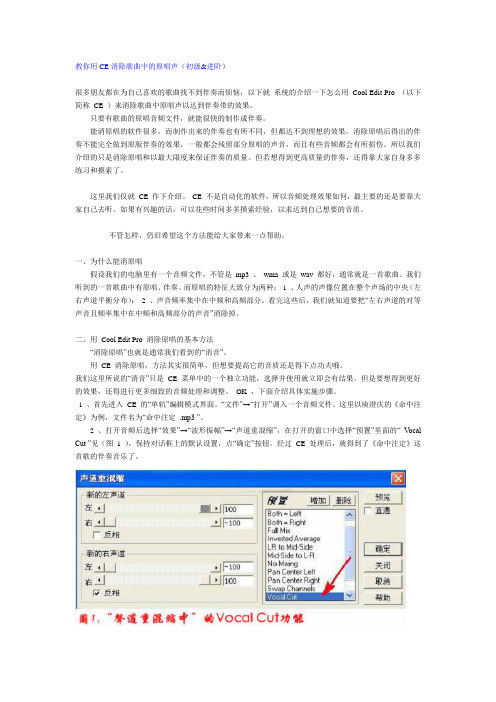
教你用CE消除歌曲中的原唱声(初级&进阶)很多朋友都在为自己喜欢的歌曲找不到伴奏而烦恼,以下就系统的介绍一下怎么用Cool Edit Pro (以下简称CE )来消除歌曲中原唱声以达到伴奏带的效果。
只要有歌曲的原唱音频文件,就能很快的制作成伴奏。
能消原唱的软件很多,而制作出来的伴奏也有所不同,但都达不到理想的效果。
消除原唱后得出的伴奏不能完全做到原版伴奏的效果,一般都会残留部分原唱的声音,而且有些音频都会有所损伤。
所以我们介绍的只是消除原唱和以最大限度来保证伴奏的质量。
但若想得到更高质量的伴奏,还得靠大家自身多多练习和摸索了。
这里我们仅就CE 作下介绍。
CE 不是自动化的软件,所以音频处理效果如何,最主要的还是要靠大家自己去听。
如果有兴趣的话,可以花些时间多多摸索经验,以求达到自己想要的音质。
不管怎样,仍旧希望这个方法能给大家带来一点帮助。
一、为什么能消原唱假设我们的电脑里有一个音频文件,不管是mp3 、wma 或是wav 都好,通常就是一首歌曲。
我们听到的一首歌曲中有原唱、伴奏。
而原唱的特征大致分为两种:1 、人声的声像位置在整个声场的中央(左右声道平衡分布);2 、声音频率集中在中频和高频部分。
看完这些后,我们就知道要把“左右声道的对等声音且频率集中在中频和高频部分的声音”消除掉。
二、用Cool Edit Pro 消除原唱的基本方法“消除原唱”也就是通常我们看到的“消音”。
用CE 消除原唱,方法其实很简单,但想要提高它的音质还是得下点功夫哦。
我们这里所说的“消音”只是CE 菜单中的一个独立功能,选择并使用就立即会有结果。
但是要想得到更好的效果,还得进行更多细致的音频处理和调整。
OK ,下面介绍具体实施步骤。
1 、首先进入CE 的“单轨”编辑模式界面。
“文件”→“打开”调入一个音频文件。
这里以庾澄庆的《命中注定》为例,文件名为“命中注定.mp3 ”。
2 、打开音频后选择“效果”→“波形振幅”→“声道重混缩”,在打开的窗口中选择“预置”里面的“ V ocal Cut ”见(图1 ),保持对话框上的默认设置,点“确定”按钮。
09 制作伴奏

主讲教师:徐征
第九节 制作卡拉OK伴奏
消除人声的原理
一.
二.
消除人声后的伴奏效果
消除人声的方法 优化伴奏
三.
四.
一、消除人声的原理
在缩混的时候,歌曲中原唱人声的声相位置通常处于整 个声场的中央(左右声道平衡分布),声音频率则集中 在中频和高频部分。 Hz 中频250-3400 Hz 高频4000 Hz以上
低频20-250
二、消除人声后的伴奏效果
效果:经过处理后可基本消除人声,但伴奏的音质会有所降低, 音质变得浑浊,和原版伴奏的质量相比会差很多。
注意:
不要将人声消除得过于干净,只要自己录制的歌唱能将原唱遮盖即可, 这样伴奏的音质损失较小,最后的合成效果也较好。 即使原唱为网络下载的压缩格式,但在制作的整个流程都保存为WAV 格式进行处理,最后的效果也会较好。
•
• • •
四、优化伴奏
齿音或嘶声处理ຫໍສະໝຸດ 嘶声一方面是由伴奏压缩不当而造成,另一方面是消声后留下的气声 和齿音。
效果--振幅与压限--去除齿音 低频补偿
原因:消除声像位置在声场中央的所有声音(包括人声和部分伴奏) 混音位于声场的中央及附近的乐器也随之被消除,造成了音质的衰减。
建立多轨混音项目,将消除人声的伴奏分别拖入两个音轨,
不同的歌曲原唱人声的特点不同,缩混时各个乐器的声像位置也有差 异,因此消除人声对于不同的歌曲效果不同,调整的参数也不一样。
三、消除方法
听歌并做标记(标记伴奏和唱歌部分) 效果—立体声声像—中置声道提取
•
预设菜单:选中人声移除,或人声减低。 提取/频率范围:根据不同的人声进行选择 差异面板参数: 交叉渗透:移动滑块向右可以增加音频流量通过,使声音更少有人 为痕迹;滑块向左可以从混合中进一步分离中置声道材料。 相位差异:数值较高更利于提取中置声道,数值较低更利于删除中 置声道,通常数值范围设为2~7。 振幅差异:设置为0.5~10 振幅带宽:设置为1~20 频谱衰减率:设置为80~90%之间有助于消除背景失真。
- 1、下载文档前请自行甄别文档内容的完整性,平台不提供额外的编辑、内容补充、找答案等附加服务。
- 2、"仅部分预览"的文档,不可在线预览部分如存在完整性等问题,可反馈申请退款(可完整预览的文档不适用该条件!)。
- 3、如文档侵犯您的权益,请联系客服反馈,我们会尽快为您处理(人工客服工作时间:9:00-18:30)。
制作完美的卡拉ok消音伴奏
我们平时都会选择卡拉ok来放松一下自己,而常常会有找不到想唱的歌曲的原版伴奏,这时常常会用一些软件自己来制作消音伴奏,用来制作的软件无非是cooledit或者Dart Karaoke。
但是用它们制作出来的伴奏会有这么几个致命的弱点
一个是单声道
一个是没低音或者低音空洞无力。
下边的制作方法结合了几个伴奏制作软件的特点,并对低音部分进行了补偿。
可以制作出双声道的高品质伴奏,如果调整得当,效果几乎接近原版。
基本原理:
偶然间,我发现了nero wave editor(Nero Burning Rom 中附带的音频编辑软件,具备录音、音频编辑软件、格式转换等功能)具有消除人声功能,虽然用它制作出来的伴奏丢失了很多音乐的元素,声音显得空洞无力,伴奏几乎无法使用,但它制作出来的伴奏是“双声道”的,这个特点是其他消音软件所不具备的。
而与此恰恰相反的是另一款消声伴奏制作软件Dart karaoke stdio,这款软件制作出来的伴奏相当不错,但最可惜的地方就是,它做出来的伴奏是单声道的。
使用cooledit把它们结合一下,再对低音以及其他的参数进行调整,我们就可以制作出高品质的伴奏。
实现方法:
把nero wave editor制作出的双声道伴奏放第1音轨,并适当增加音量
把Dart Karaoke制作的单声道伴奏放第2音轨,并对适当减小音量
将原版歌曲放入第三音轨,对其进行动态低通滤波,补充伴奏的低音元素
适当的使用原版歌曲的前奏间奏结尾,提高伴奏品质
适当降低伴奏音轨均衡器高音部分,部分减少残留人声(不推荐使用)
具体步骤:
1、用打开nero wave edit,打开要消音的mp3 文件“song.mp3”
电脑100 实用的电脑技巧,绿色、破解实用软件下载使用工具菜单的卡拉OK过滤器,用下边的参数设置。
其中上部频率如果是声音比较低的男生,可以把频率适当降低,预览以高音人声的原声较小为准。
其中的“降低频率”如果待消音的歌是比较清醇比较高的女生,可以把这个频率适当提高,预览以听不到人声低声部分的翁翁声为准。
确定后,在文件菜单中保存为ch1.wav。
2、打开Dart Karaok stdio
第一步打开音乐,第二部消音。
(由于dartkaraoke对低音补偿算法有问题,会造成失真,所以我们把“低音补偿”勾掉!在第3音轨中用动态低通滤波器做统一的补偿。
)确定。
这时会在歌曲所在目录看到一个名为“song - devoiced.wav”的文件,我们把它改名为ch2.wav
3、打开cooledit pro,将ch1.wav ch2.wav和原版"song.mp3"分别放入第一第二第三个音轨(注意顺序)
然后将音轨2 音量设置成降低-6db
4、然后用鼠标右键点音轨3 的空白部分,选择“设置效果”,在弹出窗口中为音轨3 增加动态均衡器,然后点“选项”
见下图:
其中的“频率” 参数,决定了低通滤波器的高音截止频率,在此频率以下的声音会被保留,高于此频率的声音被衰减。
所以,如果待处理的是音调较高的女生的歌曲,可以适当提高这个频率,原则上不超过250Hz,男生建议设置在150Hz以下调整这个频率以单轨播放音轨3 听不到人声低音的嗡嗡声、同时低音尽量饱满为准则。
之后我们来预览一下。
这时候的整曲效果已经十分不错:双声道,低音比较饱满。
如果不是特别挑剔,这时的伴奏已经能满足你的要求。
但还有一些缺陷,主要表现在人声有些大,开头结尾以及间奏不够完美。
下面我们来继续修改……
使用部分原版声音:
我们知道,歌曲的开头、间奏及结尾是没有人声的。
因此,我们可以选择使用原曲的开头、间奏、结尾来提高伴奏的质量。
主要的方法是使用裁切和使用淡入淡出。
具体操作我们以使用原版前奏为例说明操作方法,如下图所示:
我们知道,第三音轨中放的是歌曲的原声,前两轨是伴奏,我们要做的是使用前奏的原声来代替伴奏音轨中音质稍差的前奏,并在接口处进行平滑的过渡,所以我们截去1、2轨道伴奏的前奏部分,并保留一小块儿做过渡,在音轨3人声开始唱第一句前的瞬间进行分割,并把截出来的原版前奏拖拽到第4轨,然后选中1、2轨道与4轨道交叉的部分,并分别设置线性淡入淡出。
同理,对间奏进行原版替换并进行过渡处理,如下图:
对结尾进行原版替换并进行过渡处理,如下图:
处理完成后的效果如下图所示:
经过上面的处理,整首伴奏在前奏、间奏、结尾已经相当完美。
但某些歌曲在这时还有一个问题,就是残留的人声稍微有点大,特别是女声的歌曲,残留的高音很多。
接下来,我们对伴奏的均衡进行调整,在一定程度上减少残留的人声。
调整均衡,部分消除残留人声:
这一步并不是必要的步骤,而且这一步的操作对伴奏的高音部分有衰减,不是特别必要的情况下,不建议使用此步骤。
事实证明,一般来说,制作好的伴奏中残留的高音部分的回声并不影响录音和舞台演唱,录音中对人声高音部分增益的调整和舞台演唱中的均衡和混响都会使你演唱的声音完全盖住伴奏中残留的回声,如果实际录音中发现不能完全盖住,那再进行下面的调整。
调整方法很简单,就是对伴奏所在的1、2音轨进行均衡设定,适当降低高音增益来减少残留人声。
调整方法如下图所示:
电脑100提示:
至此,我们的伴奏制作已经全部完成。
其中的各个步骤的参数要根据实际情况仔细调整,才能做出“完美”的伴奏。
具体的练习,你可以直接去下载一首本例中使用的歌曲,对照制作一下。
另外值得一提的是,不是所有的歌曲都可以制作出消音伴奏,能否制作消音伴奏以及制作出的伴奏效果好坏主要取决于原版歌曲的混音方式。
你永远也不要尝试对一首单声道的歌曲制作消音伴奏,也不要尝试去做周杰伦的伴奏。
